栃木市レッスン風景Minecraft【名前を描こう】座標の基本。整地の仕方、箱の作り方を学ぼう!
前回のMinecraftの授業で、少し【座標】に触れながらコードビルダーを使ってプログラミングを行いましたが、今回はよりMinecraftマイクラの世界で【座標】の理解を深められるようなカリキュラムに取り組んでみました!
コードビルダーを使って、名前を描いたり、家を作るときの参考にシンプルな『箱』をつくるやり方、また、『整地』の仕方を学んでいきます。
ローマ字『H』を描こう
)1つずつブロックを重ねる
マイクラの『草ブロック』のワールドにて、空中に文字を描くプログラムを作ってみました。
まずはみんな揃って、簡単なローマ字の『H』を作ってみよう!
ということで、まずは紙で描き座標を考えてみます。
『H』の左側の棒、一番下のブロックの位置を確認しましょう。
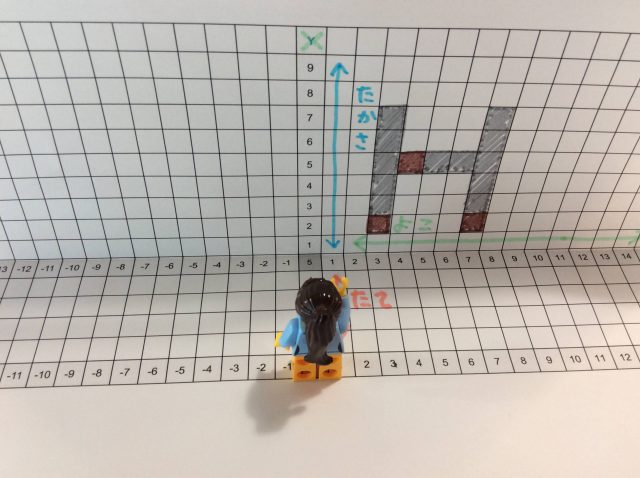
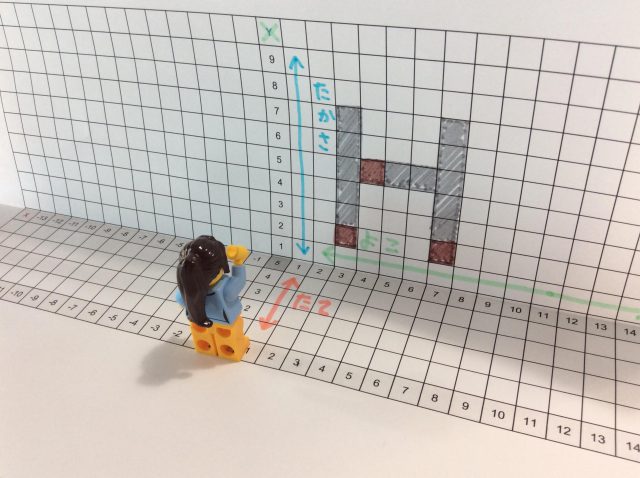
自分の立ってる位置から・・・
★縦方向/プラス方向(前)に5ブロック
★高さ上方向/プラス方向(上)に2ブロック
★横方向/プラス方向(右)に3ブロック
・・・の位置にありますよね。
これをプログラムへ入力すると・・・
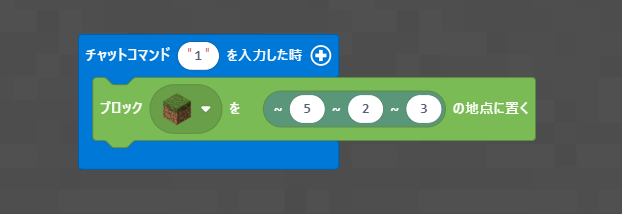
以前学んだ、【たて/たかさ/よこ】の数値は下記の位置に入力します。
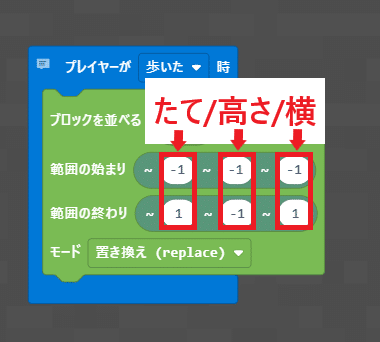
続けて、『H』の左側の棒をすべて描くためにプログラムブロックを重ねていきます。
ワールドに戻って、指定したチャットコマンド『1』を入力すると、無事ブロックが縦に1列積み上げることが出来ました!
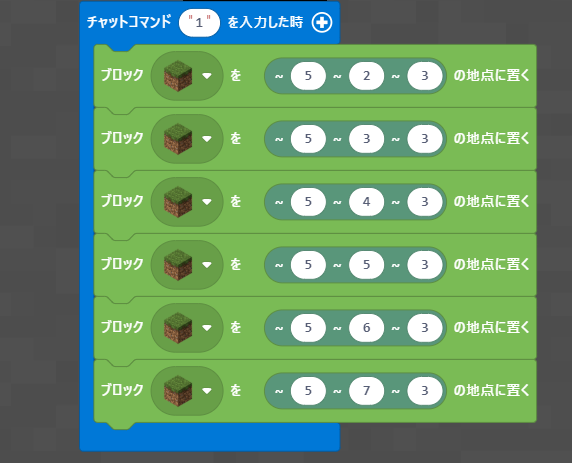

)範囲を決めてブロックを重ねる
上手にできました!
しかし、アルファベット『H』を描くために上記のやり方でプログラムを組んでいくと、下記のような長~いプログラムになってしまいます・・・

これでは長いし面倒くさい!!
プログラムのありがたさが分かりずらい!ですよね。
そこで、もう少しプログラムを簡単にしてみます。
範囲を決めてブロックを置いていきます。
ここでも座標を使っていくのですが、アルファベットの『H』は3本の線でできていますので、それぞれ3ブロックに分けて積み重ねてみます。

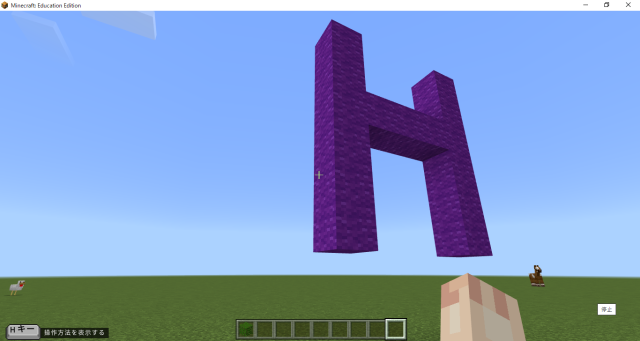
チャットコマンドを入力して実行すると、一気に『H』が組みあがりました!
)もっと簡単なプログラムブロックを使う
実はさらに簡単なプログラムブロックがあります。
それがこちらです!↓↓↓
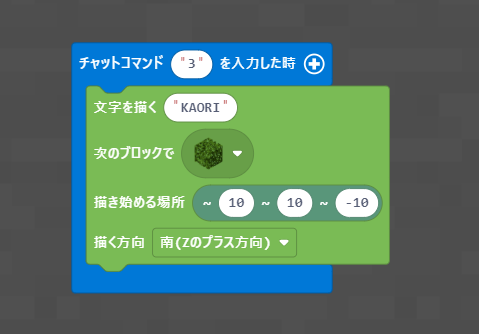
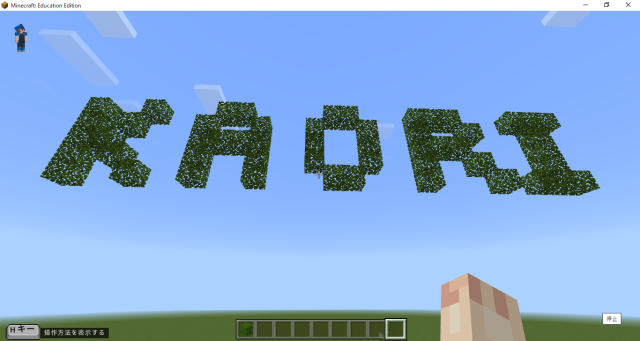
描く文字を入力し、ブロックの種類を選び、描き始めるスタート位置の座標を選ぶだけ!(あと方角も選ぶ)
一気にたくさんの文字ブロックを簡単に描くことが出来ました。
最初は【座標】の理解を深めたかったので、あえて面倒なやり方で行ってみました。
整地する
次に【整地】のやり方です。
『草ブロック』のように何もないところではなく、通常のワールドに入ったとき、家を建てたくても平地がなかなか見つからないことがありませんか??
そんな時は『整地』です!
一定の範囲を一気に平地にしてしまいましょう!
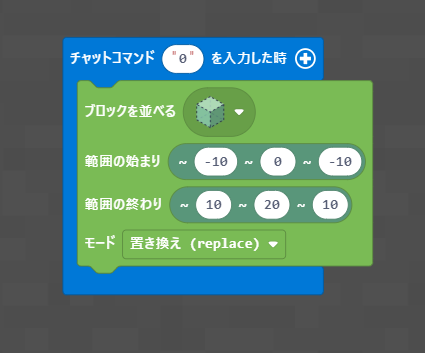


範囲を座標で指定します。
さらに、『空気ブロック』に『置き換える』ことで、指定した範囲のブロックがなくなるようになります。
こうすることで、スペースを作ることが出来ますね♪
箱を作る
ラストはお家づくりの役に立つ(かもしれない)シンプルな『箱』を作っていきましょう!
こちらも『整地』のやり方とほぼ同じで、コードビルダーで指定した範囲にブロックを置いていくだけです。
ただし、モードを『中空』にします。
こうすることで、箱の中を空洞にすることが出来るんですね!

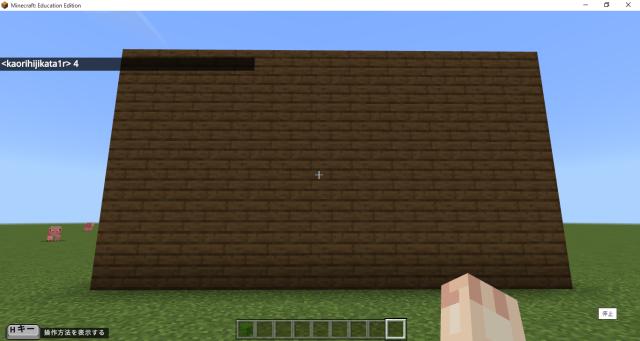
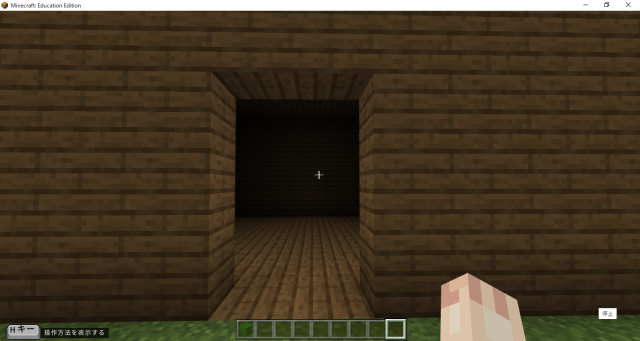
生徒たちも各々好きなブロックを選んで箱を作った後は、残り時間で自由にお家を作ってもらいました。
なにやら不穏な気配を感じる・・・(TNTだと!汗!)
でも自由時間なのでOKです!
楽しそうで何よりです!(笑)

**************
ロボット・プログラミング教室ロボテックでは、子どもたちが興味を持つブロックという教材を通じて、強要されることなく自然な流れで課題を解決し、それを発表する、さらには他の人の意見に耳を傾けるという力を育んでいきます。
ロボテックでは、ロボットづくり・マインクラフトでゲームづくり の無料体験を行っております。
お気軽にお申し込みください!
無料体験のお申込みはこちら


